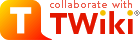
Difference: PortalManuals02 ( vs. 1)
Revision 12008-07-16 - _228_214_193_193_204_193_205
| Line: 1 to 1 | ||||||||
|---|---|---|---|---|---|---|---|---|
| Added: | ||||||||
| > > |
 Список Доступных Кнопок
Список всех кнопок, которые можно поместить на Панель Инструментов. Двойной щелчок по кнопке перемещает ее в Список Выбранных Кнопок.
Список Выбранных Кнопок
Список кнопок, которые будут расположены на Панели Инструментов. Двойной щелчок по кнопке перемещает ее обратно в Список Доступных Кнопок, а двойной щелчок по пробелу удаляет его.
Кнопка "Добавить к выбранному"
Добавляет кнопку, выделенную в Списке Доступных Ккнопок, в Список Выбранных Кнопок. Если в этом списке выделена какая-нибудь кнопка, то новая кнопка вставится перед ней, в противном случае она будет добавлена в конец списка.
Кнопка "Убрать из выбранного"
Перемещает выделенную кнопку в Списке Выбранных Кнопок обратно в Список Доступных Кнопок, или удаляет выделенный пробел.
Кнопка "Добавить пробел перед"
В Списке Выбранных Кнопок добавляет пробел (промежуток шириной в 3 пиксела) перед выбранной кнопкой или пробелом.
Кнопка "Добавить пробел после"
В Списке Выбранных Кнопок добавляет пробел (промежуток шириной в 3 пиксела) после выбранной кнопки или пробела.
Кнопка "Стрелка вверх" (зеленый треугольник вершиной вверх)
В Списке Выбранных Кнопок перемещает выделенный элемент на одну позицию вверх. Быстрый доступ: Shift+[Курсор вверх].
Кнопка "Стрелка вниз" (зеленый треугольник вершиной вниз)
В Списке Выбранных Кнопок перемещает выделенный элемент на одну позицию вниз. Быстрый доступ: Shift+[Курсор вниз].
Настраиваемые кнопки Панели Инструментов
Каждая из этих кнопок, расположенная на Панели Инструментов, при нажатии отправит серверу назначенную ей команду, как если бы та была набрана в командной строке.
В том числе вы можете вызвать любой алиас или макрос [?? как переводим термины alias и macro?] по его имени, как и любую другую команду.
Все команды, назначенные настраиваемым кнопкам, сохраняются вместе в вашем файле настроек и в любой момент могут быть изменены в этом разделе.
Кнопка "Save and Close" ("Выйти с сохранением")
Сохраняет все сделанные вами изменения Панели Инструментов и закрывает окно настроек.
Кнопка "Cancel" ("Отменить изменения")
Отменяет все сделанные вами изменения Панели Инструментов и закрывает окно настроек.
Список Доступных Кнопок
Список всех кнопок, которые можно поместить на Панель Инструментов. Двойной щелчок по кнопке перемещает ее в Список Выбранных Кнопок.
Список Выбранных Кнопок
Список кнопок, которые будут расположены на Панели Инструментов. Двойной щелчок по кнопке перемещает ее обратно в Список Доступных Кнопок, а двойной щелчок по пробелу удаляет его.
Кнопка "Добавить к выбранному"
Добавляет кнопку, выделенную в Списке Доступных Ккнопок, в Список Выбранных Кнопок. Если в этом списке выделена какая-нибудь кнопка, то новая кнопка вставится перед ней, в противном случае она будет добавлена в конец списка.
Кнопка "Убрать из выбранного"
Перемещает выделенную кнопку в Списке Выбранных Кнопок обратно в Список Доступных Кнопок, или удаляет выделенный пробел.
Кнопка "Добавить пробел перед"
В Списке Выбранных Кнопок добавляет пробел (промежуток шириной в 3 пиксела) перед выбранной кнопкой или пробелом.
Кнопка "Добавить пробел после"
В Списке Выбранных Кнопок добавляет пробел (промежуток шириной в 3 пиксела) после выбранной кнопки или пробела.
Кнопка "Стрелка вверх" (зеленый треугольник вершиной вверх)
В Списке Выбранных Кнопок перемещает выделенный элемент на одну позицию вверх. Быстрый доступ: Shift+[Курсор вверх].
Кнопка "Стрелка вниз" (зеленый треугольник вершиной вниз)
В Списке Выбранных Кнопок перемещает выделенный элемент на одну позицию вниз. Быстрый доступ: Shift+[Курсор вниз].
Настраиваемые кнопки Панели Инструментов
Каждая из этих кнопок, расположенная на Панели Инструментов, при нажатии отправит серверу назначенную ей команду, как если бы та была набрана в командной строке.
В том числе вы можете вызвать любой алиас или макрос [?? как переводим термины alias и macro?] по его имени, как и любую другую команду.
Все команды, назначенные настраиваемым кнопкам, сохраняются вместе в вашем файле настроек и в любой момент могут быть изменены в этом разделе.
Кнопка "Save and Close" ("Выйти с сохранением")
Сохраняет все сделанные вами изменения Панели Инструментов и закрывает окно настроек.
Кнопка "Cancel" ("Отменить изменения")
Отменяет все сделанные вами изменения Панели Инструментов и закрывает окно настроек.
| |||||||
Copyright © by the contributing authors. All material on this collaboration platform is the property of the contributing authors.